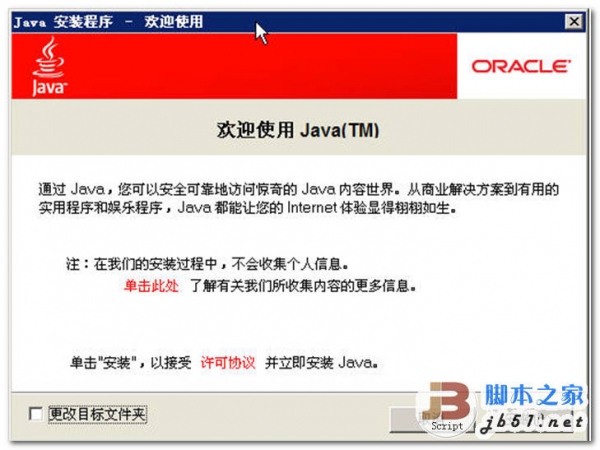
java运行环境(jre-8u65-windows-i586) 官方安装版 32位
- 大小:47MB
- 分类:系统辅助
- 环境:Windows
- 更新:2015-01-27
热门排行
简介
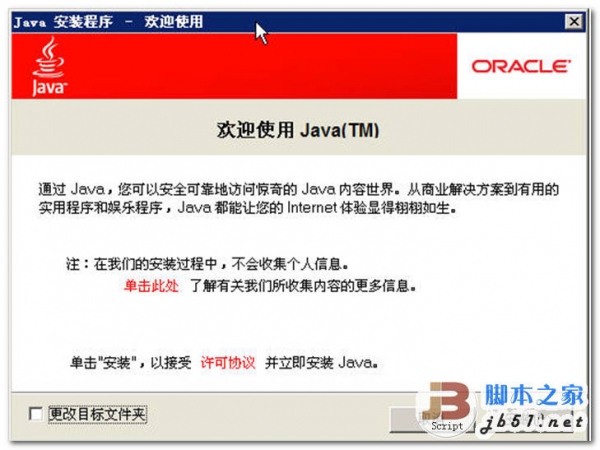
JAVA运行必不可少的运行环境,你只要运行JAVA,必须安装JRE,目前还没有别的运行平台可以代替了,它包括Java虚拟机、Java平台核心类和支持文件。它不包含开发工具,就是编译器、调试器和其它工具。 JRE中由ClassLoader负责查找和加载程序引用到的类库,基础类库ClassLoader会到rt.jar中自动加载,其它的类库,ClassLoader在环境变量CLASSPATH指定的路径中搜索,按照先来先到的原则,放在CLASSPATH前面的类库先被搜到,Java程序启动之前建议先把PATH和CLASSPATH环境变量设好,OS通过PATH来找JRE,确定基础类库rt.jar的位置,JRE的 ClassLoader通过CLASSPATH找其它类库。但有时候会出现这样的情况,希望替换基础类库中的类库,那么也可以简单的通过 -Djava.endrosed.path=...参数传递给java.exe,于是ClassLoader会先于基础类库使用 java.endrosed.path参数指定路径的类库。因此Java的版本管理是非常简单有效的,也许很原始,不过很好用,简单就不容易出错。
更新日志:Java日前再被爆出重要安全漏洞,使得甲骨文不得不紧急发布补丁,以避免漏洞造成更大的危害。
甲骨文此次发布的补丁主要解决了CVE-2013-1493和另外一个影响浏览器中Java的漏洞。攻击者可利用这些漏洞远程执行任意代码,鉴于漏洞的危害程度,甲骨文公司强烈建议用户尽快升级。
不过,这些漏洞对服务器中运行的Java应用、独立的Java桌面应用以及嵌入式Java应用没有影响。
受影响版本:
Java 7u15及之前版本
Java 6u41及之前版本
Java 5u40及之前版本
这一切都在甲骨文的计划中。甲骨文之前在网站上宣布,将启动自动更新帮助Windows32位系统用户完成升级。
甲骨文将加快其对Java的修补速度。Maurice说, “甲骨文会继续加快Java更新发布速度,特别是帮助解决桌面系统浏览器的Java运行环境安全,以重树安全信誉。
支持 Intel 和 100% 兼容处理器。推荐使用物理内存至少为 64MB 的 Pentium 166MHz 或更快处理器。此外,还应至少拥有 98MB 的可用磁盘空间。
Java 2平台标准版(J2SE)软件是当今开发和发布急需的企业级应用的首选方案。1.4版在Java的跨平台性和高安全性的基础上,增加了很多新的特性和功能,提供了更高的性能、可规划性、稳定性和服务能力。Version 1.4 发展了丰富的客户端应用程序开发能力并为开发和发布当今标准化通用的Web服务提供了基础。
Java语言恐怕是稳居网路应用程序语言的首选了,这都要归功于它高度的安全性以及跨平台的特性,几乎在目前所有的电脑平台上您都可以见得到Java的芳踪。过去很可能会有不少人抱怨Java虽然有著相当不错的跨平台以及安全防护等特性,但是它的执行速度远远不及C++等各种传统惯用的程序语言。不过这次Sun Microsystem可是有备而来的,不仅在执行速度上有大幅度的改革,而且在内容上也有做了一些修改以及增强。最新JAVA运行库,建立一个运行JAVA的环境。这一升级版对Java Plug-in进行了功能增强,提供了对Netscape 6 Open JVM整合支持等等。
该版本提供了以下新的特性:
·提供了对Solaris/SPARCTM 64位系统的支持。
·Java基础类库/Swing, JavaTM Web Start, JavaTM 插件和国际化的新特性为Web服务提供了丰富的客户端应用开发能力。
·增强了基于XML, CORBA, IPv6, 和JDBCTM 3.0技术的连接性。
系统要求Windows 7
Vista
Windows XP/2000
Windows Server 2008
Windows Server 2003
JRE(Java Runtime Environment) 64位软件下载地址:https://www.jb51.net/softs/106370.html
下面教大家如何配置jdk环境变量:
1.右键选择 计算机→属性→高级系统设置→高级→环境变量

2.系统变量→新建
变量名:JAVA_HOME
变量值:(变量值填写你的jdk的安装目录,例如本人是 E:\Java\jdk1.7.0)

3.在系统变量中找到 Path 变量,选择编辑
在变量值最后输入 %JAVA_HOME%\bin;%JAVA_HOME%\jre\bin;
(注意如果原来Path的变量值末尾没有;号,就先输入;号再输入上面的代码)

4.系统变量→新建
变量名:CLASSPATH
变量值:.%JAVA_HOME%\lib;%JAVA_HOME%\lib\tools.jar(注意最前面有一点)

到这系统变量就配置完毕了。
测试jdk是否安装成功1、win+R组合键,输入cmd 打开命令行窗口

2、输入javac,正确就显示如图














 chrome下载
chrome下载 知乎下载
知乎下载 Kimi下载
Kimi下载 微信下载
微信下载 天猫下载
天猫下载 百度地图下载
百度地图下载 携程下载
携程下载 QQ音乐下载
QQ音乐下载